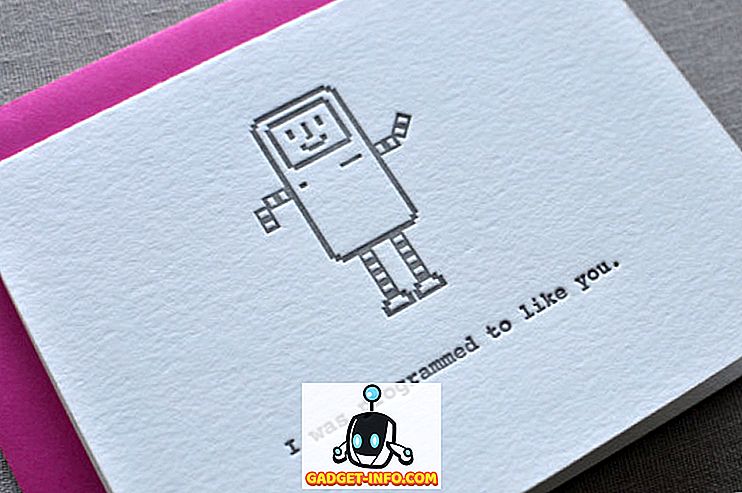Malo več kot pred enim tednom je Samsung tiho izdal nekaj, kar bi lahko na koncu ponovno opredelilo smer prihodnosti OEM za vizualne elemente uporabniškega vmesnika TouchWiz. Govorimo o Samsung Good Locku - zamenjavi za zaklepanje zaslona, ki jo je Samsung dejansko lansiral v ZDA in za naprave, ki uporabljajo samo Marshmallow.
Good Lock je na voljo preko Galaxy App Store za ZDA, kjer je iskanje samodejno prikazalo aplikacijo, čeprav jo je mogoče namestiti prek namestitve APK. Vendar pa še vedno ne bo deloval na napravah pod Android 6.0 Marshmallow in tistih, ki ne bodo uporabljale naprave Samsung, pa naj bo to jasno.
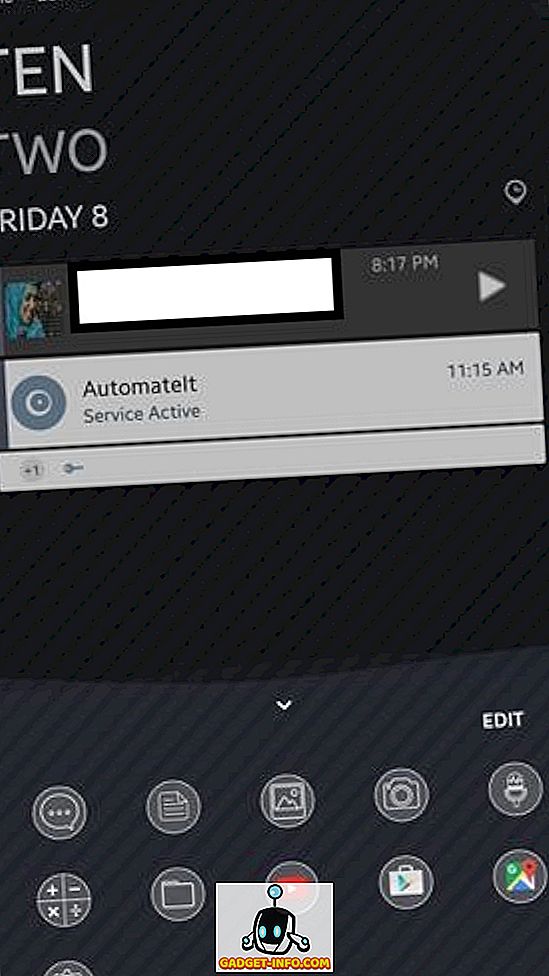
Ko namestite Good Lock, je prva stvar, ki jo boste opazili, čuden privzeti barvni naglas, ki ga je izbral Samsung. Vidite, vsi elementi zaklepnega zaslona imajo res čuden vijoličast / dolgočasno rožnati poudarek, ki je daleč od estetsko prijetnega, vendar ga je mogoče spremeniti, tako da je to komajda negativen. Druga najpomembnejša sprememba, ki jo boste našli, je, kako zaklenjeni zaslon in barva za obvestila spominjata na Androidov Android - od kazalnikov do ikon do izbire in postavitve, vse to kriči zalogo Android. Ali je to dobra ali slaba stvar, je odvisno od osebne izbire. Osebno mi je všeč razporeditev ikon TouchWiz-a in styling ter iščejo ikone za Android, ki so blagi in navadni, toda morda obstajajo tudi drugi, ki imajo raje slednjo nad prvo, tako da tukaj ne sodimo.
Druge spremembe videza so najbolj vidne v meniju za preklapljanje / večopravilnost aplikacij, kot tudi velike prilagoditve na zaklenjenem zaslonu. Vse spremembe bomo podrobneje pregledali in enega za drugim, a najprej poglejmo, kako je mogoče namestiti Good Lock.
Namestitev programa Samsung Good Lock
Kot smo že omenili, če ste v ZDA in imate napravo, ki je primerna za uporabo (vsaj Android Marshmallow), se lahko preprosto odpravite na Samsung Galaxy App Store in poiščete dobro zaklepanje, kjer se bo prikazal v rezultatih iskanja in lahko namestite. Namesto tega lahko APK pridobite od APKMirror, omogočite namestitev aplikacij iz neznanih virov in preprosto namestite APK. V vsakem primeru boste znova zagnali različico dobrega zaklepanja, ko boste ponovno zagnali napravo.
To je vredno omeniti, da bo Good Lock samodejno prevzel zaklepanje zaslona vaše naprave, ko je nameščen, in boste morali odstraniti aplikacijo, če boste kdaj želeli vrniti na izvirnik.
Zaklenjen zaslon
Ker je Good Lock zamenjava zaklenjenega zaslona, je smiselno, da so najpomembnejše spremembe, ki jih povzroči, privzeti zaklepni zaslon na vaši napravi Samsung. Na prvi pogled je največja stvar, ki jo boste opazili, drugačen slog ure, kot tudi seznam aplikacij na dnu zaslona. Druga razlika je v ikonah statusne vrstice, ki so takoj vidne, kjer se pojavijo staleži Androida, o njih pa se bomo pogovorili, ko bomo prišli v odtis obvestil.
Obstaja kar nekaj stvari, ki jih lahko storite v zaklenjenem zaslonu. Če odprete zaklenjeni zaslon navzdol, se prikaže območje »pripomočkov« - prostor, kjer lahko dodajate pripomočke, do katerih lahko dostopate neposredno iz zaklenjenega zaslona. Dodate lahko toliko gradnikov, kot želite, in ne bodo zakrčili zaklenjenega zaslona, razen če bodo s to potezo dostopali izrecno.
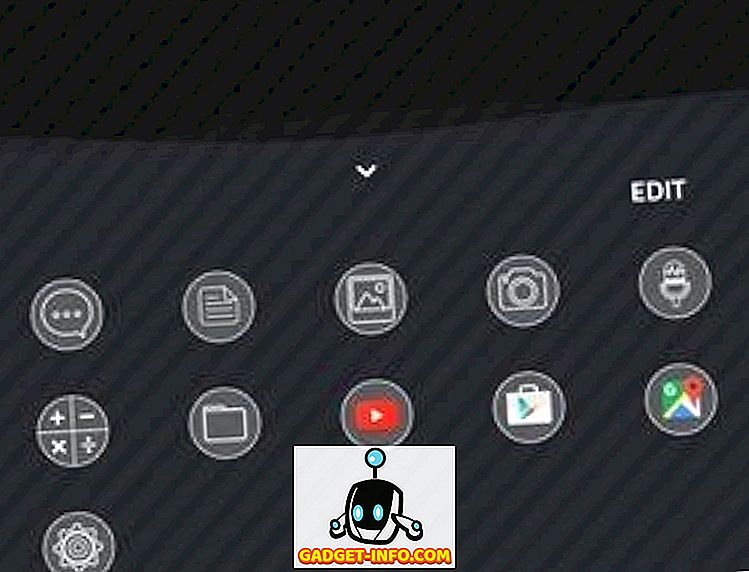
Povlecite navzgor z dna zaklenjenega zaslona in povlecite seznam aplikacij, ki jih je mogoče prilagoditi. Na splošno bodo prikazane nedavno dostopne in pogoste aplikacije, lahko pa nastavite »rutine« v možnosti Good Lock, ki bodo spremenile to zbirko aplikacij glede na čas dneva, vašo lokacijo in druge parametre itd. Če ste poskusili robno funkcijo My Places na robu Galaxy S7 bo ta ureditev zelo znana.
V zaklenjenem zaslonu je veliko več, kar lahko storite z obvestili, ki so prikazana, vključno z nekaterimi potezami. Če odprete levo obvestilo, ga boste zavrgli, kar je zelo standardna zadeva. Če pa potegnete desno na obvestilo, se premakne na območje, ki ga Samsung pokliče »Shrani« - shranjevanje raznih vrst obvestil, ki jih ne želite zavrniti, vendar trenutno nimajo časa za naslov. Do naslova Obvestilo lahko dostopate tako, da povlečete navzdol, kjer dva gumba pod hitrim preklopom ločita pogled: Vse in Shrani.
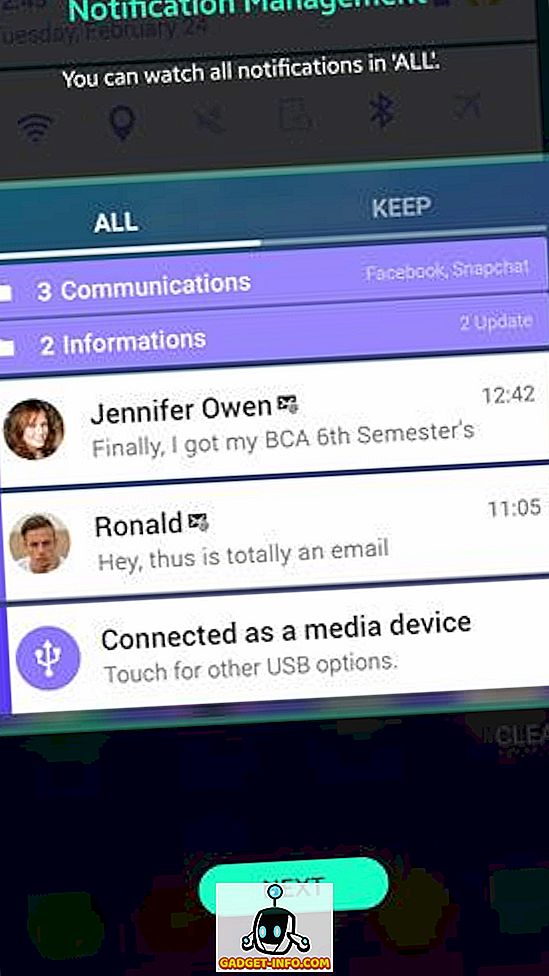
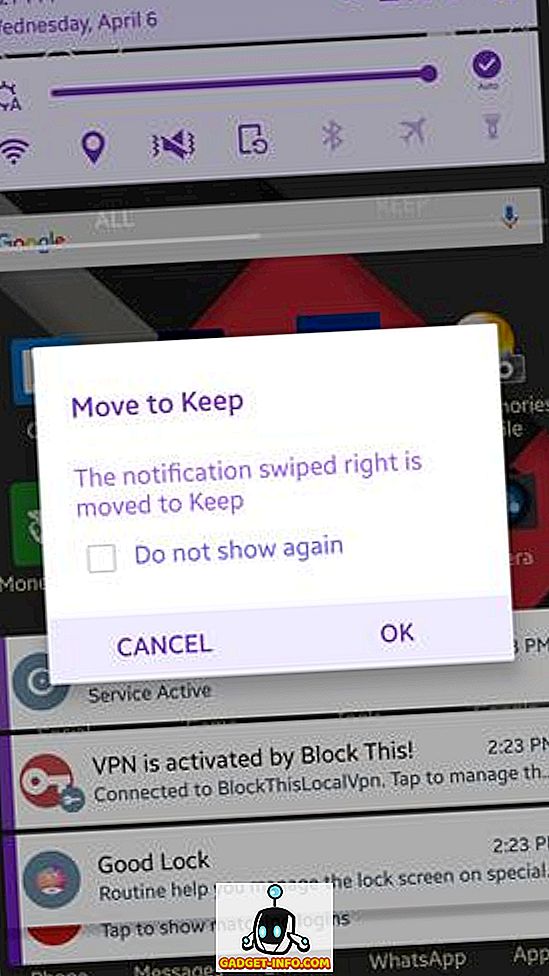
Ne glede na to, ali je obvestilo v pogledu Vse ali Oseba, lahko pritisnete in držite obvestilo, da dobite dodatne možnosti: premaknite ga v mapo po meri za boljšo kategorizacijo, enostavno prejmite nastavitve obvestil aplikacije, aplikaciji preprečite pošiljanje nadaljnjih obvestil, ali dremež obvestila za vnaprej določeno obdobje. To je še posebej uporabno, če želite pozneje nekaj spomniti.
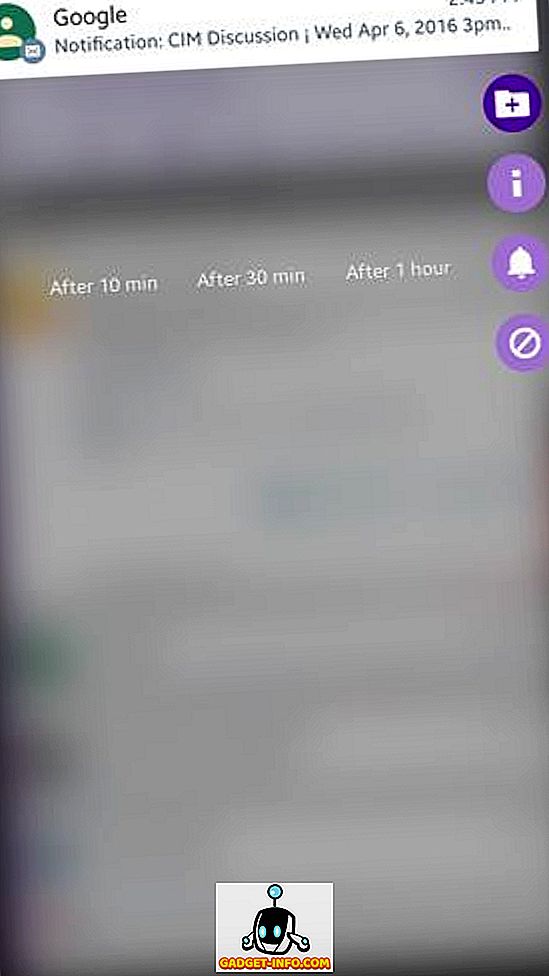
Tukaj je vredno omeniti, da če boste večkrat zavrnili obvestila iz določene aplikacije, bo Good Lock ponudil blokiranje na podlagi tega vedenja. Prepričajte se, da ste kliknili Prekliči in ni OK, če vas to vpraša, ker OK v bistvu blokira obvestila iz te aplikacije - nekaj, kar sem se naučil na težji način.
Barva obvestila in vrstica stanja
Nasvet za obvestila je drugo področje, ki vidi velike spremembe v njegovem vmesniku pod Good Lock. To je popolnoma stara Android - toliko, da če ga postavite poleg telefona Nexus, bo težko razbrati razliko. V svojih prizadevanjih za oponašanje Googlovega uporabniškega vmesnika je Samsung naredil nekaj dobrih sprememb in druge, ki so preprosto neumne. Na primer, res sovražim signalne ikone na zalogi Android, in to je tisto, kar dobiš z dobro zaklepanje. Če uporabljate mobilne podatke, so dve puščici, ki označujeta vhodni in odhodni promet, zamenjani s preprostim 4G napisom poleg indikatorja moči signala. Moč signala je prav tako udarjena in zgrešena, ker ni nobenih črt, ki bi vam povedala, kakšna je kakovost vašega mobilnega signala.

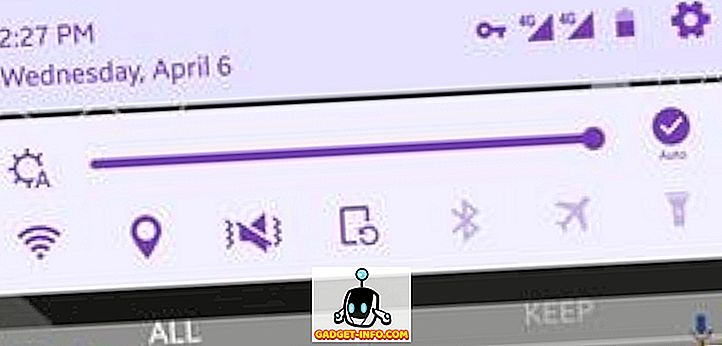
Če se vrnemo v odtenek za obveščanje, ga boste povlekli navzdol, tako da boste imeli običajno hitri prehod, čeprav je naročilo drugačno. Dobite drsnik za svetlost s preklopom samodejne osvetlitve, WiFi, lokacijo, zvočnim preklopom, usmerjenostjo, Bluetoothom, letalskim načinom in svetilko, in kolikor lahko rečem, jih ni mogoče zamenjati z drugimi. Vlečenje še enkrat na obvestilo senca dodaja nekaj več možnosti in odvzame nekaj v čisti Nexus moda, z dodatki, vključno z Ne moti in Hotspot.
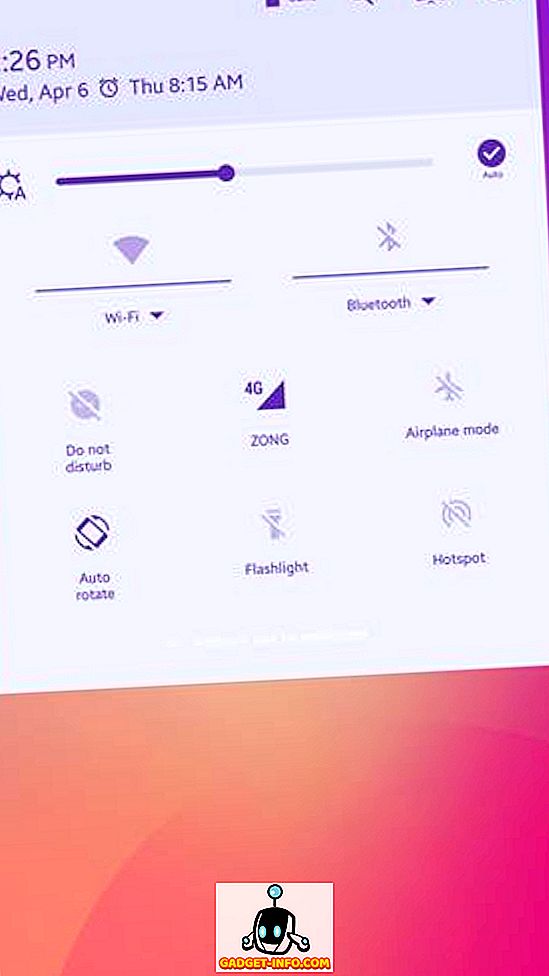
Na vrhu tega zaslona je tudi gumb za hitro pridobivanje v nastavitvah naprave, ki ga na levi spremljata nastavitev Good Lock, sledi gumb za iskanje in nato indikator odstotka baterije.
Dobre nastavitve zaklepanja
Medtem ko smo na temo nastavitev dobrega zaklepanja, poglejmo, kaj ponuja aplikacija. Naslov v nastavitvah vam daje tri osnovne možnosti: rutine, zaklepanje zaslona in odstranitev. Zadnja je precej samoumevna, možnosti zaklepanja zaslona pa vam omogočajo, da nastavite ozadje zaklenjenega zaslona, omogočite / onemogočite barvo in dodate nekaj učinkov. To so rutine, ki pa so najbolj zanimive.
Rutine
Rutine so predvsem lokacije in časovni profili, ki jih lahko konfigurirate in ki se samodejno omogočijo, če so izpolnjena izbrana merila. Ko namestite Good Lock, je na vaši napravi prednastavljen privzeti podprogram, ki je univerzalen, saj se uporablja povsod in ves čas, dokler ni določen drug podprogram. Spremenite lahko privzeto rutino (vendar je ne morete povezati s časom in lokacijo) ali pa dodate novo.

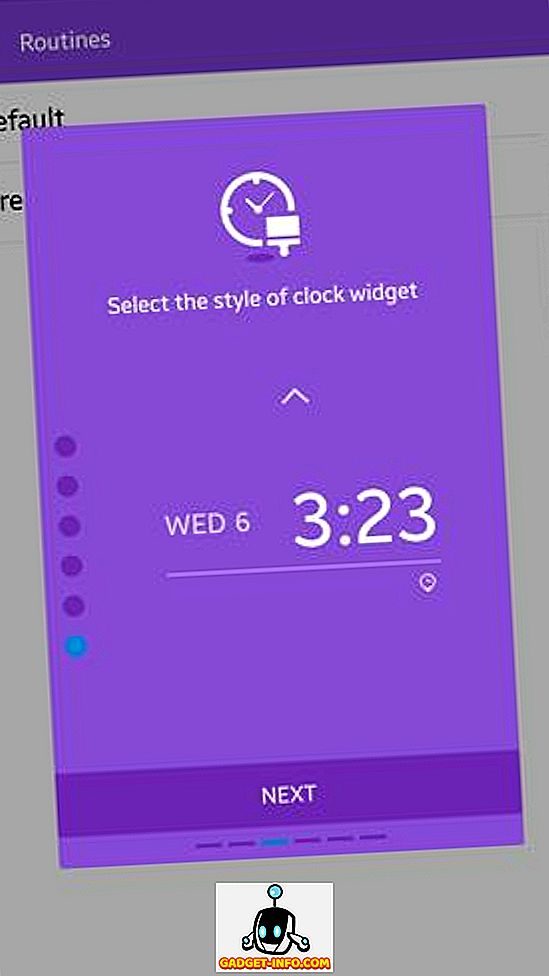
Dodajanje novega podprograma najprej zahteva, da izberete lokacijo, kjer se bo ta rutina uporabljala. Upoštevajte, da je lokacija določena z GPS-signalom in ne z WiFi ali Bluetooth, na primer, če imate izklopljene lokacijske storitve, ni verjetno, da bodo delovale. Lahko preskočite nastavitev lokacije in naredite rutinsko delo »povsod«. Nato izberete začetni in končni čas za to rutino. Nato lahko izberete slog zaklepanja zaslona za zaklepanje zaslona za to rutino, kjer imate veliko možnosti za izbiro. Naslednje so hitre nastavitve, ki omogočajo konfiguriranje stanj za WiFi, zvok, zaklepanje orientacije in Bluetooth za to rutino. Izbira barv je naslednja, kjer dobite precej široko izbiro za izbiro, in Good Lock vam bo celo pokazal izpeljane barvne poudarke iz vaše primarne barve, ki jih bo uporabil za ikone, besedilo itd. lahko sledite privzetemu vrstnemu redu pripomočka> Obvestila> Aplikacije ali ga spremenite po svojih željah.
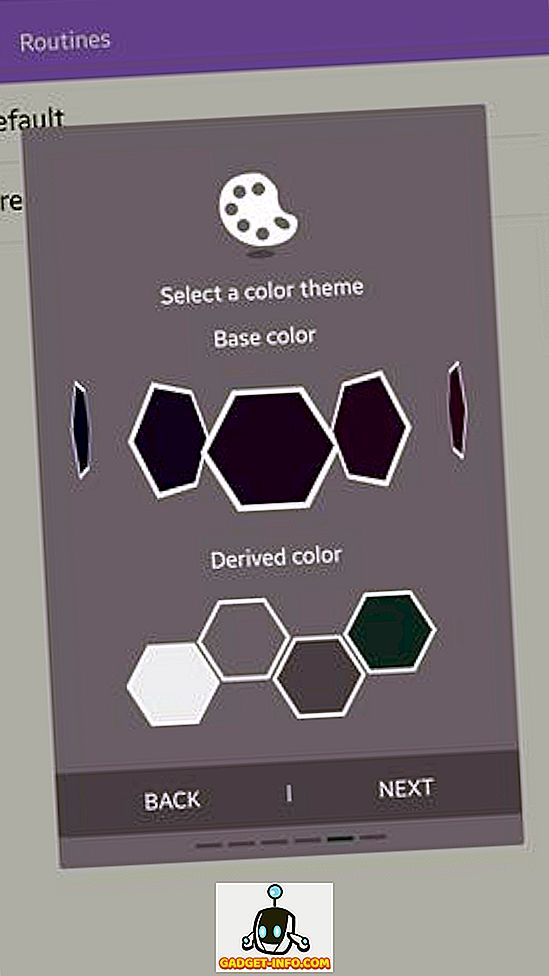
Malo opombe na barvni izbirnik. Se spomnite, da sem prej komentiral čudno privzeto barvo, s katero je Samsung šel v Good Locku. No, to lahko spremenite, vendar je to najbolj neintuitivni barvni izbirnik, ki sem ga videl v zadnjih letih. To je v bistvu horizontalno drsni seznam barv brez indikatorja konca na obeh straneh (čeprav se ne konča), in kljub temu, da lahko izbirate med več sto barvami, resnično primanjkuje temnejših barvnih možnosti (na primer ni črne barve) ). Mislim, da bi bilo veliko bolj smiselno, če bi Samsung šel s standardno paleto barvnih pobiralnikov - kako težko bi to bilo?
App Switcher
Končno območje, ki ga dobro zaklene, je meni Večopravilnost ali Aplikacijski preklopnik, kjer nadomešča seznam drsnih kartic s seznamom nedavnih aplikacij, ki jih lahko spremljate, in pladenj za aplikacije na dnu, ki se prenaša iz zaklenjenega zaslona in je ki jih ureja uporabljena rutina. Zanimiva značilnost tega seznama je, da če ima aktivna lokacija, bo prva črka imena aplikacije nosila njeno barvo ikone - uporabno, če želite videti, katere aplikacije imajo izredno obvestilo na prvi pogled.
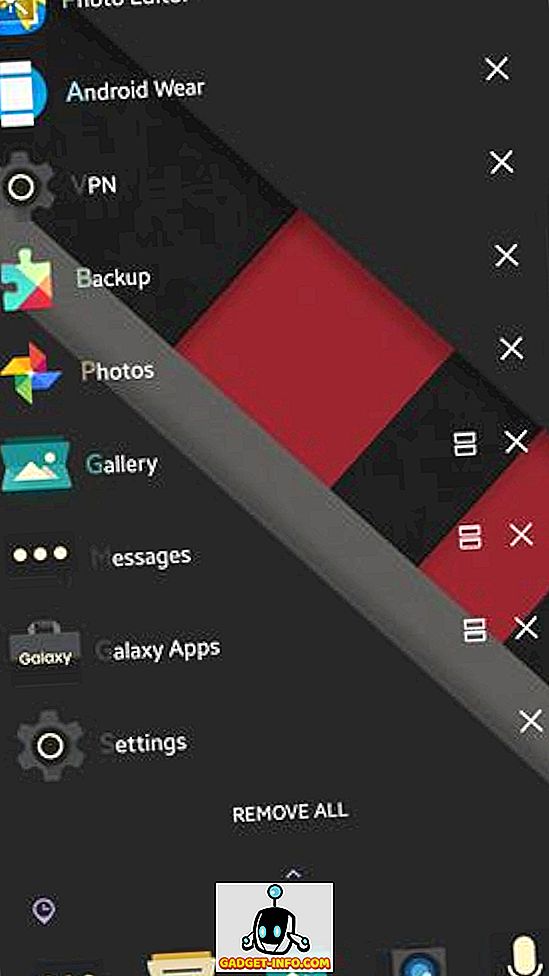
Dobro zaklepanje - sklep in sodba
Zdaj, ko smo prebrali podrobnosti o Good Locku in njegovih funkcijah in spremembah, poglejmo, na kaj vse to pomeni. Veliko recenzentov je uničilo Good Lock iz več razlogov in strinjam se z veliko. Vendar pa ne pozabite, da aplikacija ni bila res več kot dva tedna, in še takrat je že bila vidna ena pomembna posodobitev, ki temelji na povratnih informacijah, kar kaže, da Samsung posluša, kaj želijo stranke. Za prvi poskus, Good Lock je velik napor in če je to splošna usmeritev, ki jo Samsung sprejema, so dobre stvari morda na voljo za TouchWiz.
Bottomline je, če imate ustrezno napravo Samsung, poskusite Good Lock out. Je vredno. To je vredno izkušnje. To je vredno dihati svežine, ki jo boste opazili v napravi. Za nekatere ljudi je morda celo vredno videti stalež Android, ki posnema, in to dobro dela. Dobro zaklepanje je vredno preizkusiti sami in nato presoditi - še ne štejte samo za preglede.